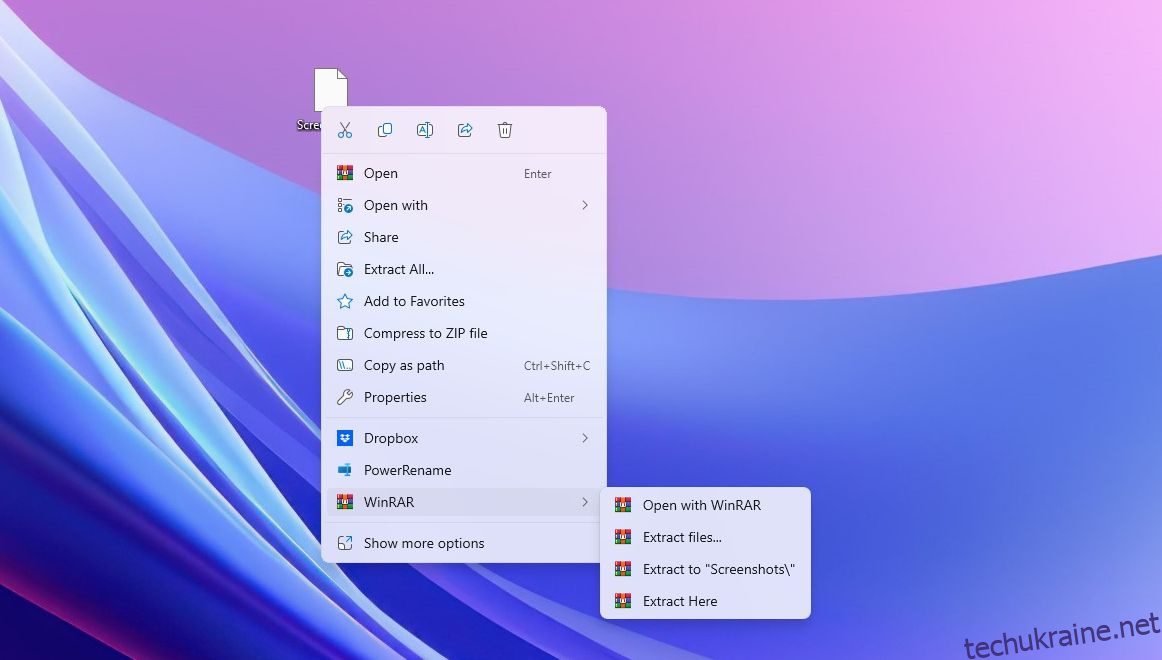Ви коли-небудь намагалися розпакувати архівний файл за допомогою WinRAR лише для того, щоб стикатися з помилкою контрольної суми? Ця помилка зазвичай виникає, коли є проблема з архівним файлом.
На щастя, ви можете спробувати різні методи усунення несправностей, щоб усунути помилку контрольної суми в WinRAR. Давайте перевіримо їх.
Що таке помилка контрольної суми в WinRAR
Помилка контрольної суми в WinRAR виникає, коли значення контрольної суми вашого архівного файлу не відповідає очікуваному значенню. WinRAR обчислює значення контрольної суми на основі вмісту вашого архівного файлу, що допомагає переконатися, що ваш файл не містить зламаних або пошкоджених сегментів.
Якщо значення контрольної суми не відповідає очікуваному значенню, WinRAR не вдається розпакувати файл і видає помилку контрольної суми. Є кілька можливих причин, чому значення не збігається, що зрештою призводить до помилки контрольної суми.
- Ваш архівний файл пошкоджений або містить пошкоджені сегменти.
- Файли містять віруси або зловмисне програмне забезпечення.
- Файл неправильно завантажено з джерела.
1. Увімкніть опцію Keep Broken Files
За замовчуванням WinRAR автоматично видаляє пошкодження у вашому архівному файлі. Хоча ця функція загалом працює добре, є випадки, коли вона може видаляти сегменти, важливі для процесу вилучення, що призводить до помилки контрольної суми.
Щоб вирішити цю проблему, увімкніть функцію WinRAR «Зберігати зламані файли», яка запобігає WinRAR видаленню зламаних або пошкоджених файлів під час видобування.
Щоб увімкнути функцію, виконайте наведені нижче дії.
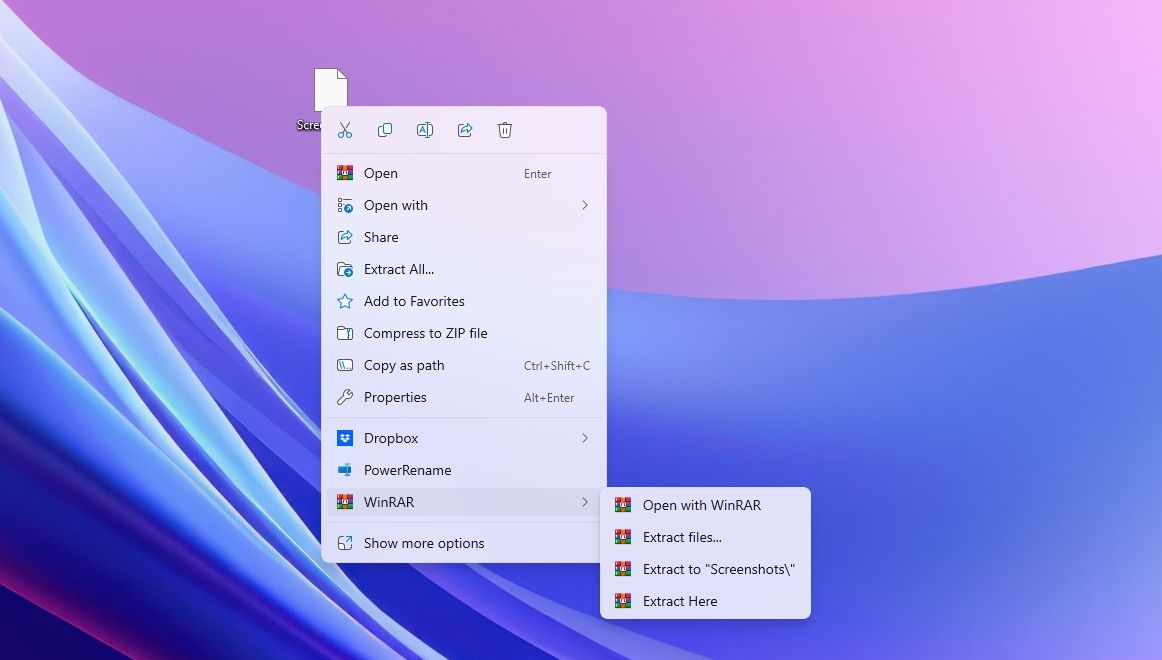
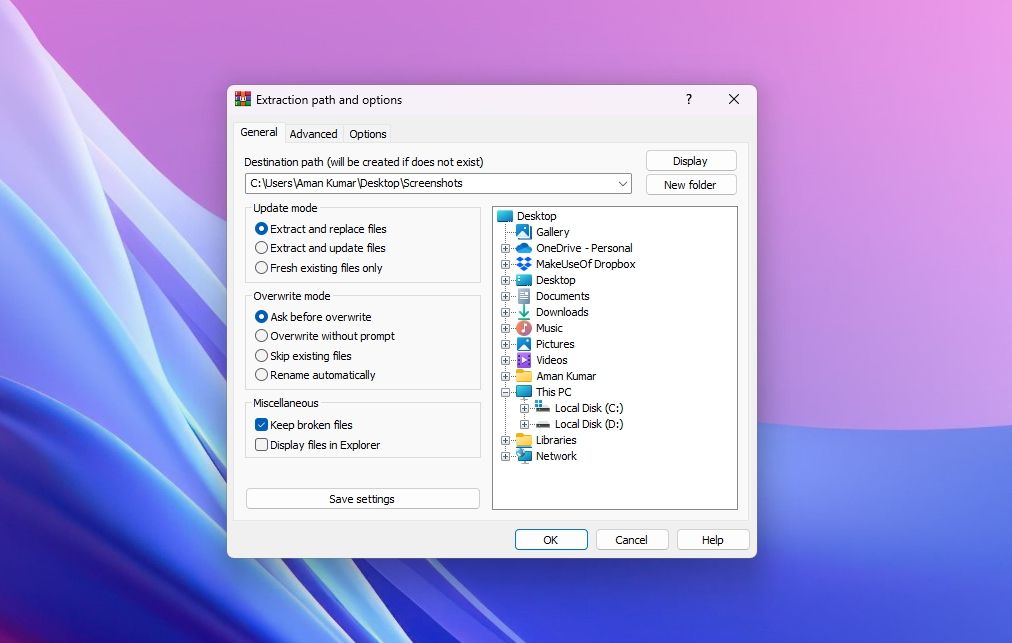
Тепер WinRAR розпакує ваш архівний файл, не видаляючи з нього пошкоджені чи зламані частини. Після вилучення ви можете відновити пошкоджені файли в Windows за допомогою різних інструментів відновлення, доступних на ринку.
2. Тимчасово вимкніть програму безпеки
Часто програма безпеки на вашому комп’ютері може перешкоджати WinRAR, спричиняючи відображення повідомлення про помилку. Зазвичай це відбувається, коли програма безпеки вважає, що архівний файл містить шкідливі агенти.
У цьому випадку рішення полягає в тому, щоб тимчасово вимкнути антивірусну програму, а потім розпакувати файл. Однак виконуйте цей крок, лише якщо ви довіряєте архівному файлу. Якщо ви використовуєте вбудований антивірус Windows, ознайомтеся з нашим посібником щодо тимчасового вимкнення безпеки Windows.
З іншого боку, якщо ви використовуєте сторонню програму безпеки, клацніть правою кнопкою миші її піктограму в області системного лотка та виберіть Вимкнути в контекстному меню. Після успішного завершення вилучення файлу знову ввімкніть програму безпеки.
Проте ваш антивірус може видалити витягнуті файли, вважаючи їх загрозами для вашого комп’ютера. Щоб цього не сталося, додайте витягнутий файл до списку виключень безпеки Windows. Якщо ви користуєтеся сторонньою антивірусною програмою, перегляньте її посібник користувача, щоб дізнатися, як додати файли до списку виключень.
3. Відновіть архівний файл
Як зазначалося вище, основною причиною помилки контрольної суми WinRAR є пошкодження архівного файлу. Один із способів упоратися з цим — скористатися вбудованою функцією відновлення WinRAR для відновлення пошкоджених файлів Windows. Функція відновлення шукає пошкодження в архівному файлі та автоматично відновлює його за допомогою механізму відновлення.
Щоб відновити архівний файл, виконайте такі дії:
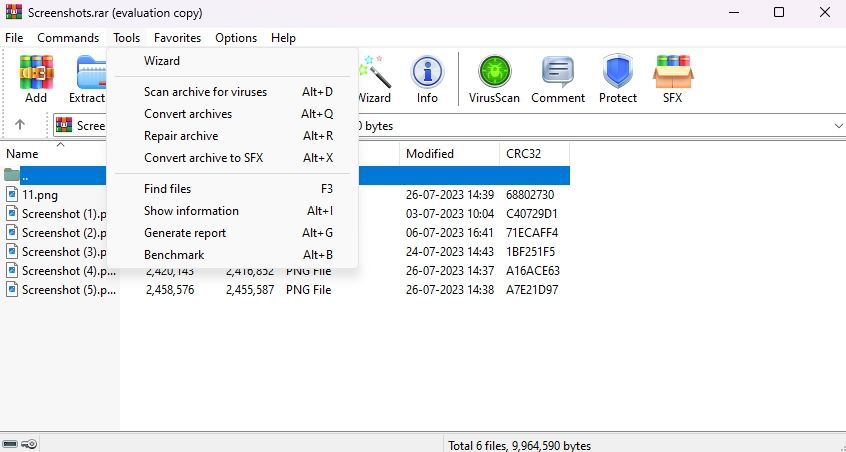
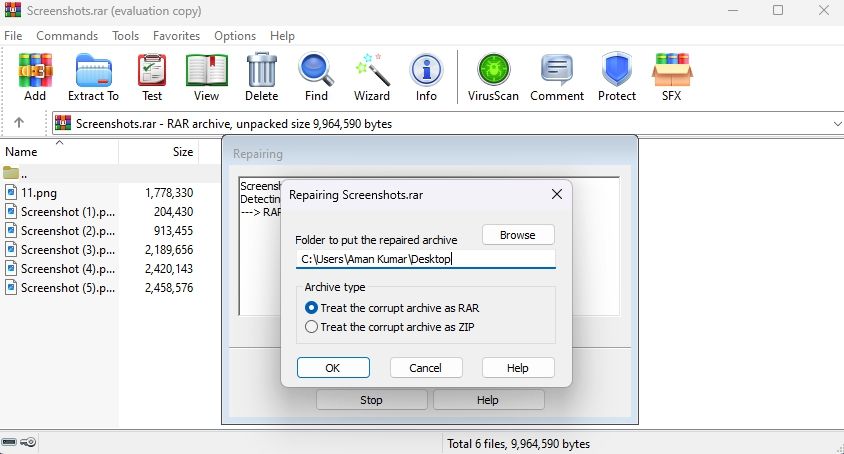
Відкриється вікно відновлення WinRAR і спробує відновити архівний файл. Після завершення процесу перезавантажте комп’ютер, спробуйте розпакувати файл і перевірте, чи не з’являється помилка знову. Якщо так, спробуйте наступне рішення зі списку.
4. Запустіть сканування CHKDSK
Ще однією основною причиною повідомлення про помилку можуть бути пошкоджені сектори на жорсткому диску. Щоб вирішити цю ситуацію, ви можете запустіть сканування CHKDSK.
CHKDSK, або Check Disk, — це утиліта, яка сканує ваш жорсткий диск на наявність пошкоджених секторів, відсутніх метаданих файлів і неправильних типів і розмірів файлів. Якщо будуть виявлені будь-які проблеми, він спробує їх усунути автоматично.
Щоб запустити сканування CHKDSK, виконайте такі дії:
chkdsk/r C:
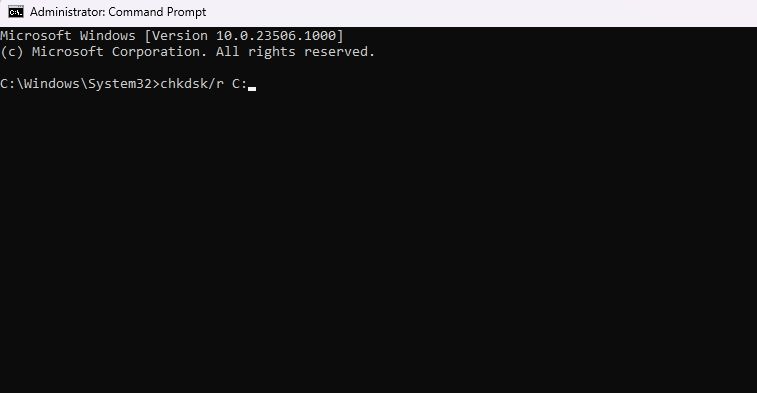
Сканування CHKDSK займає багато часу, тому запасіться терпінням. Після завершення сканування перезавантажте комп’ютер (дивіться, як перезавантажити комп’ютер під керуванням Windows) і перевірте наявність проблеми.
5. Повторно завантажте архівний файл
Якщо ви продовжуєте відчувати помилку під час вилучення файлу, це, ймовірно, пов’язано з проблемою, яка виникла під час процесу завантаження файлу. Можливо, вас відключили від Інтернету під час завантаження файлу або ваш комп’ютер раптово вимкнув живлення.
У цьому випадку найкращим способом дії є повторне завантаження файлу архіву. Якщо хтось надіслав вам файл електронною поштою, попросіть його надіслати його повторно. Якщо ви завантажили файл із веб-сайту, відвідайте веб-сайт ще раз і почніть нове завантаження файлу.
Якщо ви все ще стикаєтеся з помилкою контрольної суми навіть після виконання попередніх кроків з усунення несправностей, швидше за все, проблема полягає в WinRAR, а не в архівному файлі. У такому випадку у вас не залишається іншого виходу, окрім як використовувати будь-який інший інструмент вилучення для витягування файлу архіву.
Виправлення помилки контрольної суми WinRAR
WinRAR — популярний інструмент для стиснення та витягування файлів. Хоча загалом він працює добре, бувають випадки, коли виникають проблеми, які перешкоджають успішному вилученню файлів.
Однією з таких проблем є помилка контрольної суми, яка виникає, коли архівний файл пошкоджено. На щастя, ви можете швидко усунути цю проблему за допомогою методів, згаданих вище.